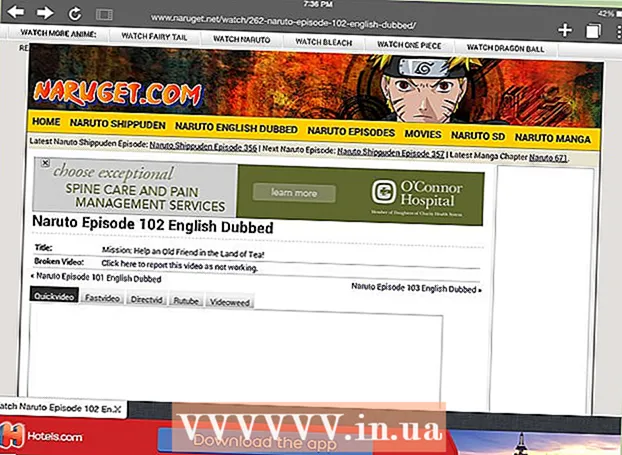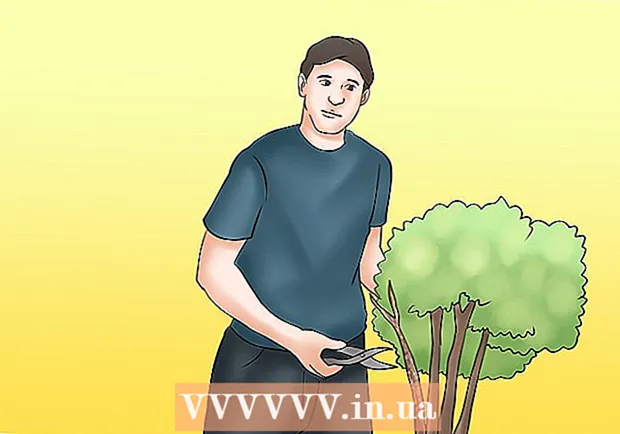Autors:
Roger Morrison
Radīšanas Datums:
5 Septembris 2021
Atjaunināšanas Datums:
1 Jūlijs 2024

Saturs
- Lai soli
- 1. daļa no 4: iespējojiet attālo atsāknēšanu
- 2. daļa no 4: iespējojiet attālo pārstartēšanu Windows ugunsmūrī
- 3. daļa no 4: datora nosaukuma noskaidrošana
- 4. daļa no 4: restartēšana, izmantojot komandu uzvedni
- Padomi
- Brīdinājumi
Šis wikiHow māca, kā no sava datora restartēt citu tīkla datoru no sava datora, izmantojot komandu uzvedni. Jūs nevarat pārstartēt datoru attālināti, izmantojot komandu uzvedni, ja dators iepriekš nav iestatīts attālajai sāknēšanai, kā arī tas nav iespējams, ja šis dators nav jūsu tīklā.
Lai soli
1. daļa no 4: iespējojiet attālo atsāknēšanu
 Pārliecinieties, vai jums ir piekļuve datoram, kuru vēlaties restartēt. Pirms jūs varat attālināti restartēt datoru tīklā, jums tas jāiestata tā, lai ierīcei varētu piekļūt attālināti.
Pārliecinieties, vai jums ir piekļuve datoram, kuru vēlaties restartēt. Pirms jūs varat attālināti restartēt datoru tīklā, jums tas jāiestata tā, lai ierīcei varētu piekļūt attālināti.  Atveriet Sākt
Atveriet Sākt  Tips pakalpojumus sadaļā Sākt. Tas liks datoram meklēt pakalpojumu Services.
Tips pakalpojumus sadaļā Sākt. Tas liks datoram meklēt pakalpojumu Services.  klikšķiniet uz Pakalpojumi. Šī ir zobrata ikona loga Sākums augšdaļā. Tiks atvērts logs Pakalpojumi.
klikšķiniet uz Pakalpojumi. Šī ir zobrata ikona loga Sākums augšdaļā. Tiks atvērts logs Pakalpojumi. - Ja šī opcija neparādās, ierakstiet pakalpojumi.msc sadaļā Sākt, lai piespiestu opciju parādīties.
 Ritiniet uz leju un noklikšķiniet Attālais reģistrs. Tos var atrast galvenā loga sadaļā "R". klikšķiniet uz Attālais reģistrs lai to atlasītu.
Ritiniet uz leju un noklikšķiniet Attālais reģistrs. Tos var atrast galvenā loga sadaļā "R". klikšķiniet uz Attālais reģistrs lai to atlasītu.  Noklikšķiniet uz "Rekvizīti". Šis ir pelēks kvadrāts ar mapes attēlu tieši zem cilnes Displejs loga augšdaļā. Atveras logs Rekvizīti.
Noklikšķiniet uz "Rekvizīti". Šis ir pelēks kvadrāts ar mapes attēlu tieši zem cilnes Displejs loga augšdaļā. Atveras logs Rekvizīti.  Noklikšķiniet uz nolaižamās izvēlnes "Startup Type". Šī izvēlne atrodas pa labi no virsraksta "Startup Type" loga centrā. Parādīsies vairākas iespējas.
Noklikšķiniet uz nolaižamās izvēlnes "Startup Type". Šī izvēlne atrodas pa labi no virsraksta "Startup Type" loga centrā. Parādīsies vairākas iespējas.  Atlasiet Automātiski. Nolaižamajā izvēlnē noklikšķiniet uz Automātiski.
Atlasiet Automātiski. Nolaižamajā izvēlnē noklikšķiniet uz Automātiski.  klikšķiniet uz labi. To varat atrast loga apakšdaļā. Tas ļaus tālvadības atsāknēšanu šajā datorā.
klikšķiniet uz labi. To varat atrast loga apakšdaļā. Tas ļaus tālvadības atsāknēšanu šajā datorā.
2. daļa no 4: iespējojiet attālo pārstartēšanu Windows ugunsmūrī
 Atveriet Sākt
Atveriet Sākt  Tips ugunsmūris sadaļā Sākt. Tas meklēs Windows ugunsmūri.
Tips ugunsmūris sadaļā Sākt. Tas meklēs Windows ugunsmūri.  klikšķiniet uz Windows ugunsmūris. Šī ir akmens sienas un globusa ikona. To varat atrast loga Sākums augšdaļā.
klikšķiniet uz Windows ugunsmūris. Šī ir akmens sienas un globusa ikona. To varat atrast loga Sākums augšdaļā.  klikšķiniet uz Ļaujiet lietotnei vai komponentam piekļūt, izmantojot Windows ugunsmūri. Šo saiti var atrast loga augšējā kreisajā stūrī. Tādējādi tiks atvērts visu datorā esošo programmu un pakalpojumu saraksts.
klikšķiniet uz Ļaujiet lietotnei vai komponentam piekļūt, izmantojot Windows ugunsmūri. Šo saiti var atrast loga augšējā kreisajā stūrī. Tādējādi tiks atvērts visu datorā esošo programmu un pakalpojumu saraksts.  klikšķiniet uz Mainīt iestatījumus. Šī opcija ir atrodama programmu saraksta augšējā labajā stūrī. Noklikšķinot uz šī, tiks atvērts programmu saraksts.
klikšķiniet uz Mainīt iestatījumus. Šī opcija ir atrodama programmu saraksta augšējā labajā stūrī. Noklikšķinot uz šī, tiks atvērts programmu saraksts.  Ritiniet uz leju līdz opcijai "Windows pārvaldības instrumenti (WMI)". Šis ir gandrīz programmu saraksta beigās.
Ritiniet uz leju līdz opcijai "Windows pārvaldības instrumenti (WMI)". Šis ir gandrīz programmu saraksta beigās.  Atzīmējiet izvēles rūtiņu "Windows pārvaldības instrumenti". Tas ir pa kreisi no opcijas.
Atzīmējiet izvēles rūtiņu "Windows pārvaldības instrumenti". Tas ir pa kreisi no opcijas. - Ja datori, kurus izmantojat, ir savienoti ar publisku tīklu, lapas labajā malā ir jāatzīmē arī izvēles rūtiņa “Publisks”.
 klikšķiniet uz labi. Šo pogu var atrast loga apakšdaļā. Windows ugunsmūris vairs nebloķēs attālo piekļuvi šajā datorā.
klikšķiniet uz labi. Šo pogu var atrast loga apakšdaļā. Windows ugunsmūris vairs nebloķēs attālo piekļuvi šajā datorā.
3. daļa no 4: datora nosaukuma noskaidrošana
 Atveriet Sākt
Atveriet Sākt  Atveriet Explorer
Atveriet Explorer  klikšķiniet uz Šis dators. Šī ir datora formas mape File Explorer loga kreisajā pusē.
klikšķiniet uz Šis dators. Šī ir datora formas mape File Explorer loga kreisajā pusē.  Noklikšķiniet uz Datorscilni. Šī opcija atrodas loga augšējā kreisajā stūrī. Zem cilnes parādīsies izvēlne.
Noklikšķiniet uz Datorscilni. Šī opcija atrodas loga augšējā kreisajā stūrī. Zem cilnes parādīsies izvēlne.  klikšķiniet uz Rekvizīti. Šī ir sarkana atzīme uz balta kvadrāta izvēlnes vistālākajā kreisajā pusē. Tas atvērs šī datora lapu Properties.
klikšķiniet uz Rekvizīti. Šī ir sarkana atzīme uz balta kvadrāta izvēlnes vistālākajā kreisajā pusē. Tas atvērs šī datora lapu Properties.  Pierakstiet datora nosaukumu. Sadaļu ar sadaļu "Datora nosaukums" lapas vidū atradīsit sadaļā "Datora nosaukums, domēns un darba grupas iestatījumi".
Pierakstiet datora nosaukumu. Sadaļu ar sadaļu "Datora nosaukums" lapas vidū atradīsit sadaļā "Datora nosaukums, domēns un darba grupas iestatījumi". - Noteikti uzrakstiet vārdu tieši tā, kā tas parādīts šajā izvēlnē.
4. daļa no 4: restartēšana, izmantojot komandu uzvedni
 Tīklā startējiet citu datoru. Šajā datorā jums jāpiesakās kā administratoram, un mašīnai jābūt savienotai ar to pašu tīklu kā datoram, kuru vēlaties restartēt.
Tīklā startējiet citu datoru. Šajā datorā jums jāpiesakās kā administratoram, un mašīnai jābūt savienotai ar to pašu tīklu kā datoram, kuru vēlaties restartēt.  Atveriet Sākt
Atveriet Sākt  Tips komandu uzvedne. Tas datorā meklēs komandu uzvedni.
Tips komandu uzvedne. Tas datorā meklēs komandu uzvedni.  klikšķiniet uz
klikšķiniet uz  Tips izslēgšana / i komandu uzvednē, pēc tam nospiediet ↵ Ievadiet. Šī komanda atvērs logu, ar kuru jūs varat attālināti iedarbināt otru datoru.
Tips izslēgšana / i komandu uzvednē, pēc tam nospiediet ↵ Ievadiet. Šī komanda atvērs logu, ar kuru jūs varat attālināti iedarbināt otru datoru.  klikšķiniet uz Pievienot…. To varat atrast loga labajā pusē. Tas atvērs citu logu.
klikšķiniet uz Pievienot…. To varat atrast loga labajā pusē. Tas atvērs citu logu.  Ievadiet otra datora nosaukumu. Loga teksta laukā ierakstiet tā datora nosaukumu, kuru vēlaties restartēt.
Ievadiet otra datora nosaukumu. Loga teksta laukā ierakstiet tā datora nosaukumu, kuru vēlaties restartēt. - Ja jums vēl nav izdevies atrast datora nosaukumu, izdariet to tūlīt, pirms turpināt.
 klikšķiniet uz labi. Šī poga atrodas loga apakšdaļā.
klikšķiniet uz labi. Šī poga atrodas loga apakšdaļā.  Pārliecinieties, vai dators ir konfigurēts attālajai piekļuvei. Daļā, kurā tiek jautāts, ko vēlaties darīt šiem datoriem, noklikšķiniet uz nolaižamās izvēlnes un atlasiet Restartēt ja tas vēl nav šeit uzskaitīts.
Pārliecinieties, vai dators ir konfigurēts attālajai piekļuvei. Daļā, kurā tiek jautāts, ko vēlaties darīt šiem datoriem, noklikšķiniet uz nolaižamās izvēlnes un atlasiet Restartēt ja tas vēl nav šeit uzskaitīts. - Varat arī pārbaudīt vai noņemt atzīmi no opcijas, lai brīdinātu datora lietotāju pirms izslēgšanas, vai arī pielāgot restartēšanas laika ierobežojumu (pēc noklusējuma iestatīts uz 30 sekundēm).
 klikšķiniet uz labi. Šī poga atrodas loga apakšdaļā. Tas paziņos otram datoram, ka restartēšana notiks noteiktā laikā.
klikšķiniet uz labi. Šī poga atrodas loga apakšdaļā. Tas paziņos otram datoram, ka restartēšana notiks noteiktā laikā.
Padomi
- Ja datorā, kuru mēģināt izslēgt, ir instalēta trešās puses antivīrusu vai ugunsmūra programmatūra, pirms attālās restartēšanas var būt nepieciešams to atspējot.
Brīdinājumi
- Nekad nevajadzētu restartēt datoru bez lietotāja atļaujas.